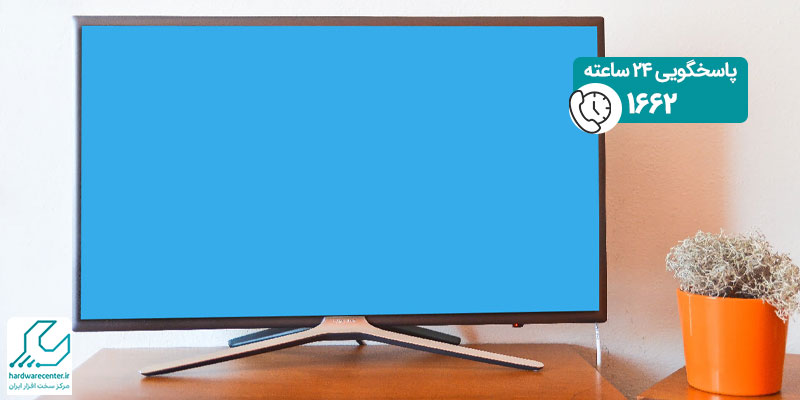تنظیمات تصویر تلویزیون سامسونگ آیتم هایی نظیر کنتراست، روشنایی، دمای رنگ و… را شامل می شود. با تغییر این موارد می توانید کیفیت محتوا را مطابق با سلیقه و نیاز خود تنظیم کنید تا تجربه کاربری بهتری داشته باشید. از دیگر مزایای پیکربندی مناسب تصاویر می توان به بهره وری مصرف انرژی و افزایش عمر مفید دستگاه اشاره کرد. از آنجا که اغلب کاربران با نحوه بهینه سازی تنظیمات تصویر تلویزیون samsung آشنا نیستند، در ادامه به این موضوع خواهیم پرداخت.
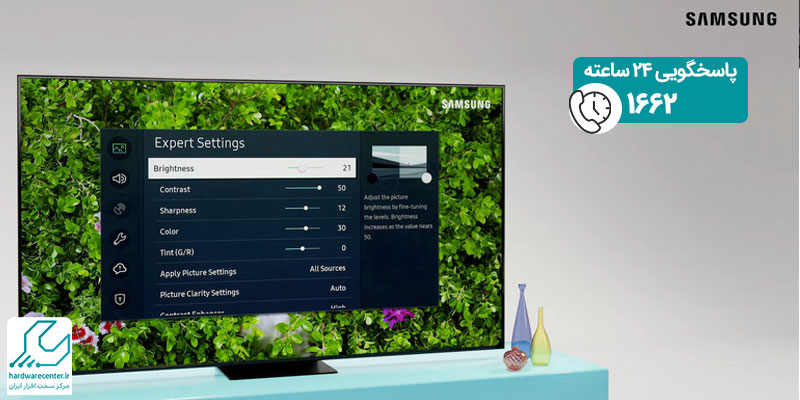
اهداف تنظیمات تصویر تلویزیون سامسونگ
خوشبختانه نمایشگرهای مدرن امروزی دارای قابلیت های متعددی هستند که به کمک آن ها می توانید پیکربندی های مربوط به محتوا را شخصی سازی کنید. به طور کلی تنظیمات تصویر تلویزیون سامسونگ برای دستیابی به اهداف زیر انجام می گیرد:
افزایش کیفیت محتوا
اعمال تنظیمات نادرست موجب می شود تصاویر را با رنگ های غیرطبیعی و تار دریافت کنید. پیکربندی اشتباه همچنین باعث از بین رفتن جزئیات صحنه در بخش های سایه می شود. حتی ممکن است چهره شخصیت های فیلم را رنگ پریده و مصنوعی نشان دهد. این در حالی است که تنظیم مناسب تصاویر بر جنبه های مختلف محتوا از کنتراست و رنگ گرفته تا وضوح و… تاثیر مثبت می گذارد. بنابراین حتی کوچک ترین جزئیات تصویر را از دست نخواهید داد.
افزایش عمر مفید تلویزیون
چنانچه تصاویر به درستی کالیبره نشده و بیش از حد روشن باشند، نمایشگر شما به سرعت مستهلک می شود. در صورتی که با تنظیم صحیح و اصولی می توانید طول عمر دستگاه خود را افزایش دهید.
جلوگیری از خستگی چشم
هرگونه پیکربندی اشتباه مانند کنتراست بیش از حد یا نور پس زمینه نامناسب موجب خستگی چشم کاربر می شود. در حالی که صحیح بودن تنظیمات تصویر تلویزیون سامسونگ از چنین موضوعاتی پیشگیری می کند. بنابراین اگر هنگام تماشای برنامه های تلویزیونی دچار خشکی چشم یا تاری دید می شوید، به احتمال زیاد پیکربندی های مربوط به تصویر نادرست هستند. در این حالت بهتر است نور پس زمینه را خصوصاً در اتاق های تاریک کاهش دهید تا چشم شما فشار کمتری را تحمل کند.
بهبود تجربه کاربری
یکی از اصلی ترین اهداف تنظیم تصویر تلویزیون سامسونگ این است که تجربه بصری بی نظیری داشته باشید. به عبارت دیگر اگر پیکربندی ها را متناسب با نوع محتوای در حال پخش انجام دهید، لذت تماشای برنامه دوچندان می شود. با این کار می توانید انواع محتوا از فیلم و سریال گرفته تا مسابقات ورزشی را با رنگ عالی و جزئیات بی نظیر مشاهده نمایید.
نحوه انجام تنظیمات مربوط به تصویر در تلویزیون سامسونگ
ممکن است پس از خریداری تلویزیون سامسونگ احساس کنید که تصویر کانال های مختلف با آنچه که در فروشگاه مشاهده کرده اید، تفاوت دارد. چنین مسئله ای نشانه نقص نرم افزاری یا سخت افزاری در دستگاه شما نیست. بلکه باید تنظیمات تصویر تلویزیون سامسونگ را به طور اصولی انجام دهید تا محتوا را در بالاترین سطح کیفی دریافت نمایید. برای اعمال پیکربندی صحیح تصاویر کافی است مراحل زیر را دنبال کنید:
تنظیمات حالت تصویر
اولین اقدامی که باید برای بهینه سازی کیفیت تصویر انجام دهید، تنظیم حالت آن است. به این صورت که باید حالت تصاویر را با توجه به نوع محتوای در حال پخش انتخاب نمایید. به عنوان مثال حالت تمام صفحه هنگامی کاربرد دارد که بخواهید رویدادهای ورزشی را یا سریال مورد علاقه خود را مشاهده کنید. هرچند که استفاده از آیتم های مختلف کاملاً سلیقه ای است و هر فرد ممکن است حالت خاصی را ترجیح بدهد.
جهت دسترسی به حالات مختلف پخش تصاویر وارد قسمت تنظیمات عمومی شوید و روی گزینه «تصویر» بزنید. نهایتاً حالت تصویر را بر اساس نوع محتوا برگزینید. به طور کلی حالت های مختلف تنظیمات تصویر تلویزیون سامسونگ شامل موارد زیر هستند:
حالت استاندارد
در حالت پیش فرض نمایشگرهای سامسونگ روی حالت استاندارد پیکربندی شده اند. از این آیتم می توانید برای مشاهده محتوا در محیط های معمولی استفاده کنید.
حالت طبیعی
در صورتی که هنگام تماشای فیلم، اخبار یا هر محتوای دیگر دچار خستگی چشم می شوید، این مورد را انتخاب نمایید.
حالت پویا
اگر دستگاه را در یک محیط پرنور و روشن قرار داده اید، بهتر است برای افزایش وضوح تصاویر حالت پویا را برگزینید.
حالت فیلم
این آیتم همان طور که از اسم آن مشخص است، برای مشاهده سریال و فیلم های سینمایی کاربرد دارد.
تنظیمات اندازه تصویر
پس از این که حالت تصویر را با توجه به نوع محتوا انتخاب کردید، اکنون نوبت به تنظیم اندازه تصاویر می رسد. به این منظور باید وارد منوی تنظیمات شوید و روی گزینه «تصویر» کلیک نمایید، سپس اندازه تصاویر را تعیین کنید. در این بخش آیتم های تنظیمات تصویر تلویزیون سامسونگ به شرح ذیل هستند:
اندازه تصویر
این مورد برای تعیین نسبت تصاویر کاربرد دارد.
بزرگنمایی و موقعیت
با انتخاب این گزینه می توانید اندازه تصویر، موقعیت یا هر مورد را با توجه به نیاز خود انتخاب کنید.
گزینه 16:9
این آیتم بیانگر نسبت محتوای عریض است.
تناسب با صفحه
در صورتی که بخواهید محتوا به طور کامل نمایش داده شود، این مورد را برگزینید.
سفارشی
می توانید نسبت تصاویر را از طریق این گزینه به طور دستی تنظیم کنید.
تنظیمات رنگ تصویر
یکی از اصلی ترین گزینه های مربوط به تنظیمات تصویر، پیکربندی های مربوط به رنگ است. برای تنظیم صحیح رنگ محتوا کافی است مراحل زیر را دنبال کنید:
- تلویزیون سامسونگ را روشن نمایید و از روی ریموت کنترل دکمه منو را بفشارید.
- در گام بعدی روی گزینه «تصویر» کلیک کنید. سپس در فهرست پیش روی خود در جهت پایین حرکت نمایید و روی عبارت HUE بزنید. این آیتم به شما اجازه می دهد تا توازن مطلوبی را بین نور سبز و قرمز برقرار کنید.
- مورد بعدی در تنظیمات تصویر تلویزیون سامسونگ گزینه «اشباع رنگ» است. در این بخش نسبت کنتراست را کاهش دهید تا ایراداتی مانند محو شدن رنگ ها در پس زمینه برطرف شود.
- اکنون باید پیکربندی های مربوط به دمای رنگ را اعمال کنید. چنانچه مشاهده کردید محتوا تناژ آبی دارد، بهتر است دمای رنگ را روی حالت «گرم» قرار دهید. در طرف مقابل اگر رنگ تصاویر بیش از حد قرمز است، دمای رنگ را روی حالت «سرد» تنظیم نمایید.
تنظیمات حالت بازی تصویر
در صورتی که گیمر هستید جهت برخورداری از حداکثر سرعت بازی لازم است حالت بازی را فعال کنید. البته روشن کردن این قابلیت ممکن است باعث افت کیفیت گرافیک گیم شود. به همین دلیل باید وارد بخش تنظیمات شوید و روی «حالت بازی» کلیک کنید. اکنون با آیتم های خاموش، خودکار یا روشن مواجه خواهید شد. در صورتی که گزینه خودکار را انتخاب کنید، پس از اتصال کنسول بازی به تلویزیون حالت بازی به طور کاملاً اتوماتیک فعال می شود.
شخصی سازی تنظیمات تصویر
نکته دیگری که باید در تنظیمات تصویر تلویزیون سامسونگ مد نظر قرار دهید، شخصی سازی پیکربندی ها است. گاهی علی رغم طی کردن مراحل قبلی بهبود چندانی در کیفیت محتوا احساس نمی کنید. در چنین شرایطی بهتر است تنظیم تصاویر را متناسب با شرایط خود سفارشی سازی نمایید.
برای این کار وارد بخش تنظیمات شوید و روی گزینه تنظیمات پیشرفته کلیک کنید. در این بخش آیتم هایی مانند کنتراست، وضوح، رنگ، نور پس زمینه و… دیده می شود. می توانید گزینه های مورد نظر خود را با توجه به شرایط محل نصب تلویزیون تغییر دهید.
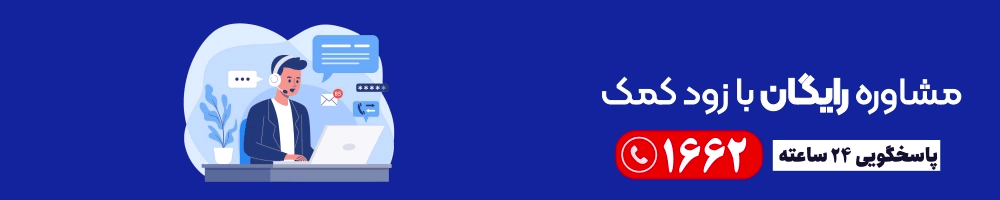
تنظیم تصاویر در منوی تنظیمات پیشرفته
جهت دسترسی به پیکربندی های بیشتر لازم است به منوی تنظیمات پیشرفته مراجعه کنید. در این بخش آیتم های مختلفی به چشم می خورد که عبارتند از:
تعادل رنگ سفید
این مورد برای پیکربندی دمای رنگ تصویر کاربرد دارد. در صورت نیاز می توانید تعادل رنگ سفید را به نحوی تنظیم کنید تا صحنه های در حال پخش روشن تر دیده شوند.
حالت فیلم
یکی از مهم ترین گزینه ها در تنظیمات تصویر تلویزیون سامسونگ حالت فیلم است. زیرا با فعال کردن این مورد عملیات انتقال فریم ها روان تر انجام می گیرد.
کنتراست پویا
تنظیم کنتراست باعث می شود تا نقاط تاریک و روشن فیلم تفاوت فاحشی با یکدیگر نداشته باشند.
وضوح تصویر
این گزینه وضوح تصاویر را هنگام پخش صحنه های سریع بهبود می بخشد.
تغییر رنگ
گزینه تغییر رنگ را می توانید بر اساس سلیقه و توقعات خود انتخاب کنید.
فضای رنگ
همان طور که از نام آن مشخص است برای بهبود نمایش رنگ ها به کار می رود.
سطح سیاه HDMI
جهت بهینه سازی تصویر HDMI از این آیتم استفاده کنید.
گاما
جهت پیکربندی روشنایی میان رده تصویر کاربرد دارد.
حالت فقط RGB
این گزینه به شما اجازه می دهد تا رنگ کانال های قرمز، سبز و آبی را تنظیم کنید.
بازنشانی تصویر
اگر از پیکربندی های اعمال شده راضی نیستید، می توانید با انتخاب این گزینه تنظیمات تصویر تلویزیون samsung را به حالت کارخانه برگردانید.